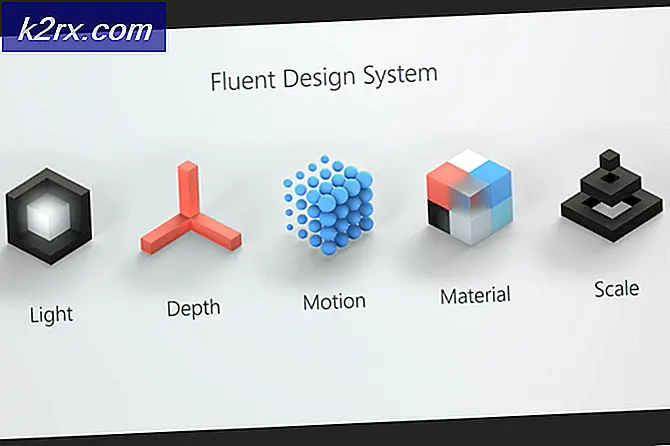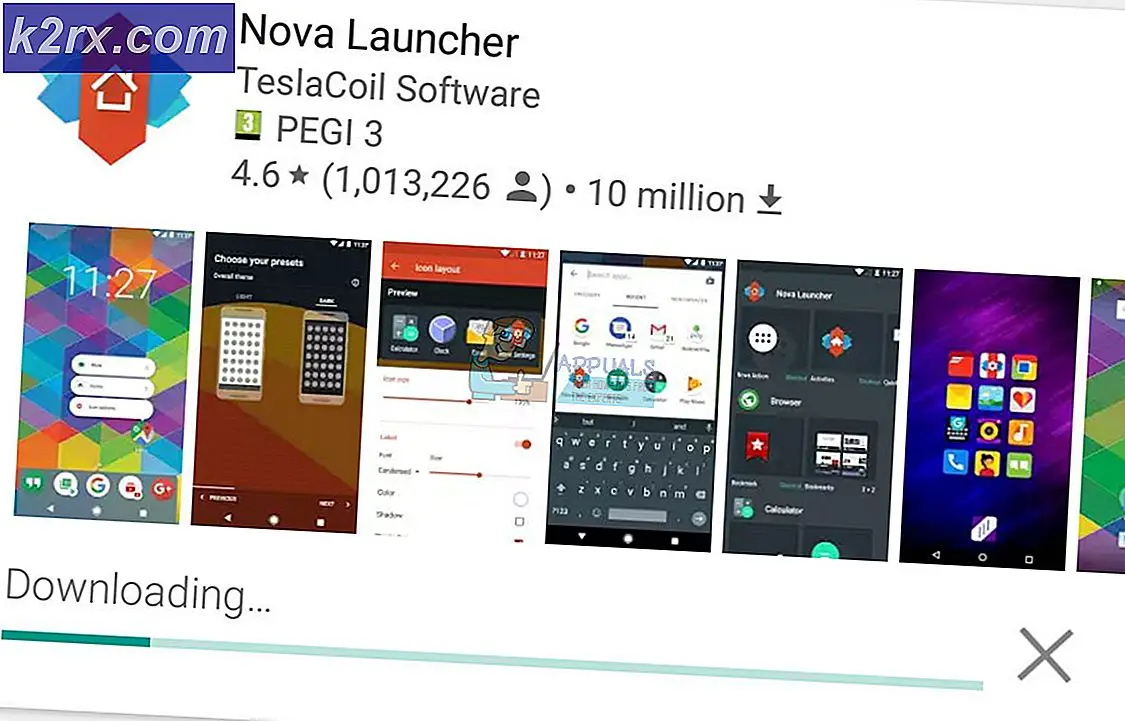Fix: Fjernforbindelsen blev ikke oprettet, fordi navnet på fjernadgangsserveren ikke blev løst
Hvis du får 'Fjernforbindelsen blev ikke oprettet, fordi navnet på fjernadgangsserveren ikke løste sig'Fejlmeddelelse, når du opretter forbindelse til en VPN, kan det enten skyldes VPN-serverproblemet eller et problem med din pc's forbindelse. Tilbage i dagene med Windows 7 fik denne fejl en særlig fejlkode, som var 868, men på Windows 10 er fejlkoden blevet fjernet.
VPN'er bruges næsten overalt i disse dage, og nogle af os bruger dem som vores primære forbindelse. Men hvis du bliver fanget midt i sådanne VPN-relaterede fejl, kan tingene være virkelig frustrerende. Ikke desto mindre behøver du ikke bekymre dig mere, da denne artikel fører dig gennem de mulige løsninger, du kan implementere.
Hvad forårsager fejlen 'Fjernforbindelsen blev ikke oprettet, fordi navnet på fjernadgangsserveren ikke blev løst' i Windows 10?
Der er ikke mange faktorer, der kan forårsage problemet, men når det opstår, skyldes det normalt følgende årsager -
Du kan isolere dit problem ved at følge nedenstående løsninger. Vi opfordrer dig til at følge dem i samme rækkefølge som angivet nedenfor for at få dig en hurtig opløsning.
Løsning 1: Skylning af DNS og nulstilling af Winsock
Som vi nævnte ovenfor, kan fejlen nogle gange udløses på grund af din DNS-cache. Derudover kan dine netværksforbindelser også spille en rolle i oprettelsen af fejlen. Derfor skal du skylle din DNS-cache og nulstille Winsock for at omgå problemet. Sådan gør du:
- Trykke Windows-nøgle + X og vælg Kommandoprompt (administrator) fra listen for at åbne en forhøjet kommandoprompt.
- Når kommandoprompten åbnes, skal du skrive følgende kommando:
ipconfig / flushdns
ipconfig / registerdns
- Indtast derefter følgende kommandoer:
ipconfig / frigiv ipconfig / forny
- For at nulstille Winsock skal du derefter skrive følgende kommando og trykke på Enter:
Netsh winsock nulstillet
- Genstart dit system, og kontroller derefter, om det løser problemet.
Løsning 2: Deaktiver antivirus fra tredjepart
Du kan også prøve at løse problemet ved at deaktivere din tredjeparts antivirus. Antivirus, når de er installeret, pålægger dit systems aktivitet visse begrænsninger, herunder netværksforbindelser. Derfor skal du deaktivere det for at eliminere muligheden for, at dit tredjeparts antivirus forårsager problemet. Når den er deaktiveret, skal du prøve at oprette forbindelse til din VPN igen.
Løsning 3: Sluk for Windows Defender Firewall
Windows Defender Firewall er ansvarlig for styring af indgående og udgående forbindelsesanmodninger. I nogle tilfælde er du ikke i stand til at oprette forbindelse til din VPN, fordi Windows Defender Firewall blokerer forespørgslen. I et sådant tilfælde bliver du nødt til at deaktivere det et stykke tid og se om det løser problemet. For at deaktivere Windows Firewall skal du gøre følgende:
- Gå til Start-menu og åbn Kontrolpanel.
- Indstil Vis af til Store ikoner og klik derefter på Windows Defender Firewall.
- Klik på 'Venstre side'Slå Windows Defender Firewall til eller fra’.
- Sørge for at 'Sluk Windows Defender Firewall'Er valgt under begge indstillinger, og klik derefter på OK.
- Kontroller, om det løser problemet.
Hvis dette stadig ikke løser dit problem, skal du kontakte din VPN-udbyder og indsende dine forespørgsler der.